LG LAS950M: Подключение
Подключение: LG LAS950M
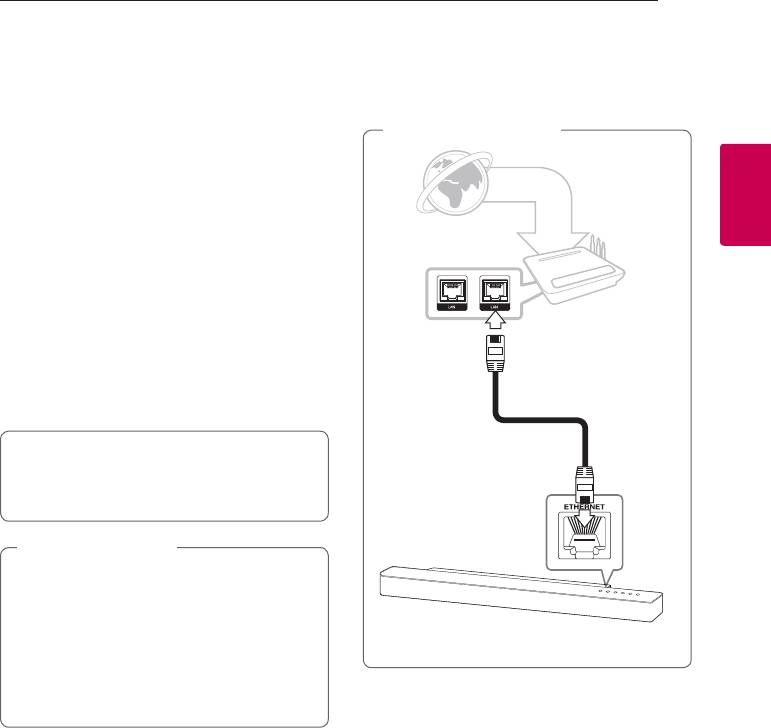
Подключение
25
Подключение динамика к
Подключение
сети при помощи кабеля
динамика к
ЛС
домашней сети
Обзор подключения
Проводная сеть обеспечивает лучшую
Служба
производительность, так как устройства
широкополосного
подключаются напрямую к сети без
вещания
радиочастотных помех.
2
Дополнительные рекомендации по
Подключение
подключению см. в документации к сетевому
устройству.
Подготовка
Маршрутизатор
y
Убедитесь, что в вашем доме установлена
беспроводная сеть с маршрутизатором.
y
Убедитесь, что динамик и смарт-
устройство подключены к одному и тому же
маршрутизатору.
ЛС
Требования
y
Беспроводной маршрутизатор
y
Смарт-устройство (Android или iOS)
Примечание
,
y
Убедитесь, что в беспроводном
маршрутизаторе активирован DHCP
сервер.
y
Если вы не можете подключить динамик к
маршрутизатору, перейдите в настройки
маршрутизатора и убедитесь, что снят
флажок “Allow wireless client to see each
other and access my local network”.
1. Включите устройство с помощью кнопки
1
на пульте ДУ или
1/!
на устройстве.
Светодиодный индикатор начнет мигать
белым цветом.
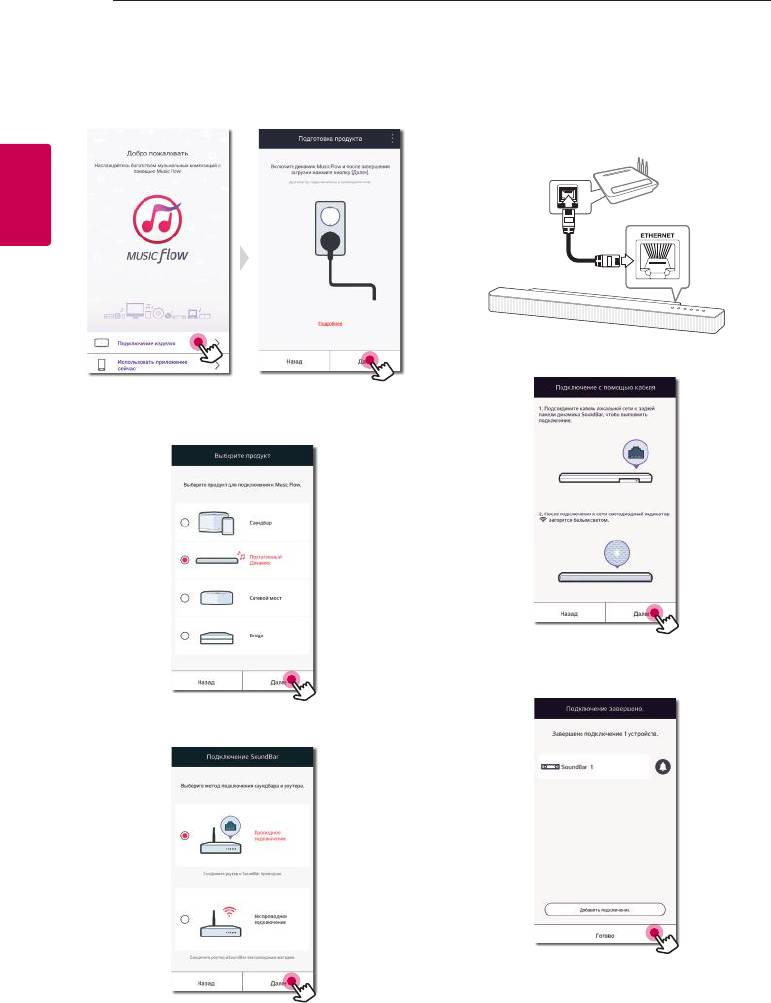
26
Подключение
2.
Запустите приложение Music Flow Player
5. Подключите один конец кабеля ЛС к порту
на своем смарт-устройстве. Выберите
LAN на динамике, а другой конец — к
[Подключение изделия], чтобы установить
беспроводному маршрутизатору.
динамик. Подключите нужное устройство и
Дождитесь пока светодиодный индикатор не
коснитесь кнопки [Далее].
перестанет мигать и будет постоянно гореть
белым.
2
Подключение
6. Теперь выберите [Далее] на экране.
3. Выберите устройство, которое хотите
подключить, и коснитесь кнопки [Далее] на
экране.
7. Выберите [Готово], чтобы завершить
подключение.
4. Выберите на экране [Проводное
подключение].
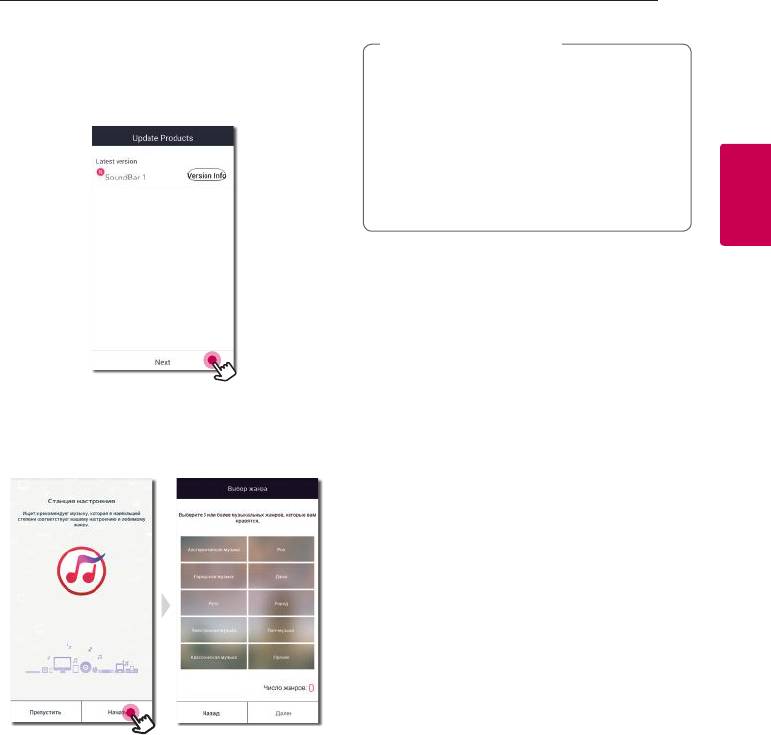
Подключение
27
(Если имеется обновление)
Примечание
,
y
Вы не можете использовать динамик без
8. Это приложение проверяет версию
маршрутизатора. При использовании
программного обеспечения динамика, а
проводного маршрутизатора вы можете
затем отображает данную версию.
управлять динамиком при помощи
приложения для ПК Music Flow (стр. 23).
y
Динамик и смарт-устройство должны
быть подключены к одному и тому же
маршрутизатору.
2
Подключение
После проверки информации о версии
выберите [Далее].
9. Выберите [Начать], чтобы упорядочить музыку
на вашем смарт-устройстве.
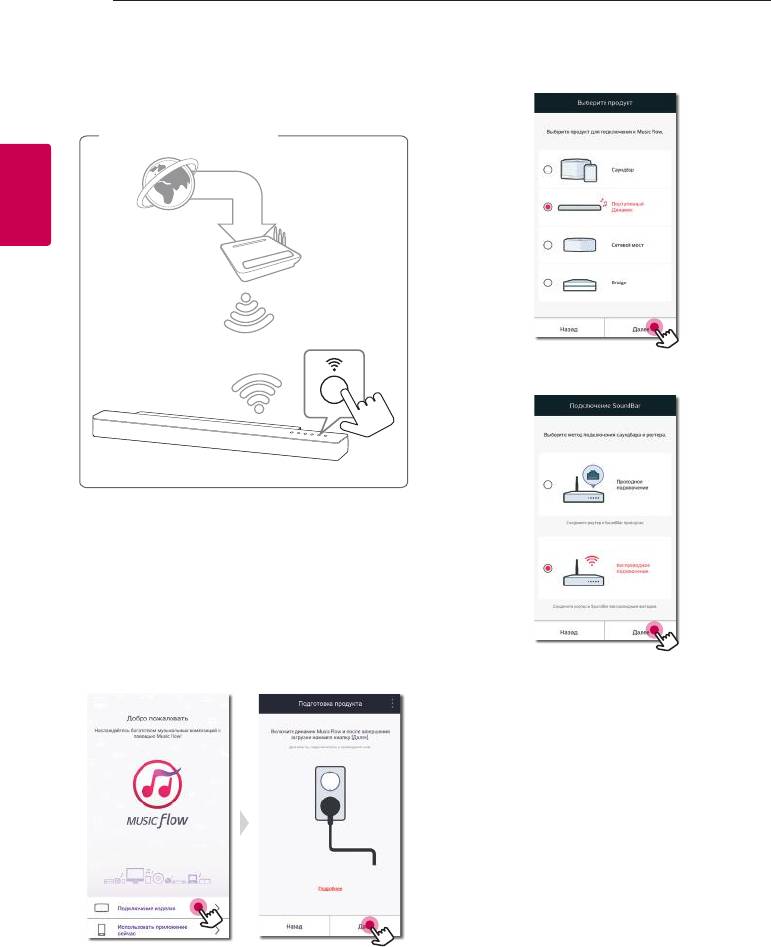
28
Подключение
3. Выберите устройство, которое хотите
Подключение динамика к
подключить, и коснитесь кнопки [Далее] на
сети через настройку Wi-Fi
экране.
(Android)
Обзор подключения
Служба
широкополосного
вещания
2
Подключение
Маршрутизатор
4. Выберите на экране [беспроводное
подключение].
1. Включите устройство с помощью кнопки
1
на пульте ДУ или
1/!
на устройстве.
Светодиодный индикатор начнет мигать
белым цветом.
2.
Запустите приложение Music Flow Player
на своем смарт-устройстве. Выберите
[Подключение изделия], чтобы установить
динамик. Подключите нужное устройство и
5. Теперь выберите [Далее] на экране.
коснитесь кнопки [Далее].
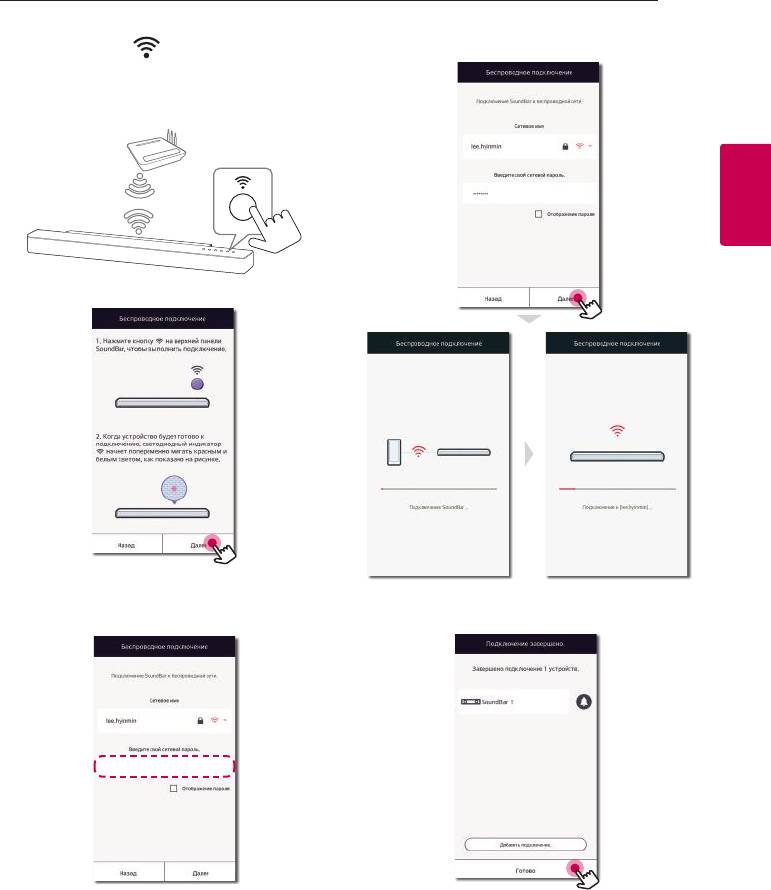
Подключение
29
9. Теперь выберите [Далее] на экране.
6. Нажмите кнопку на устройстве. После
этого светодиодный индикатор начинает
попеременно мигать то красным, то белым
светом.
2
Подключение
7. Теперь выберите [Далее] на экране.
8. Если ваша сеть защищена паролем, на
вашем смарт-устройстве появится экран
10. Выберите [Готово], чтобы завершить
безопасности. Введите пароль.
подключение.
После подключения динамика следуйте
инструкциям для подключения телевизора.
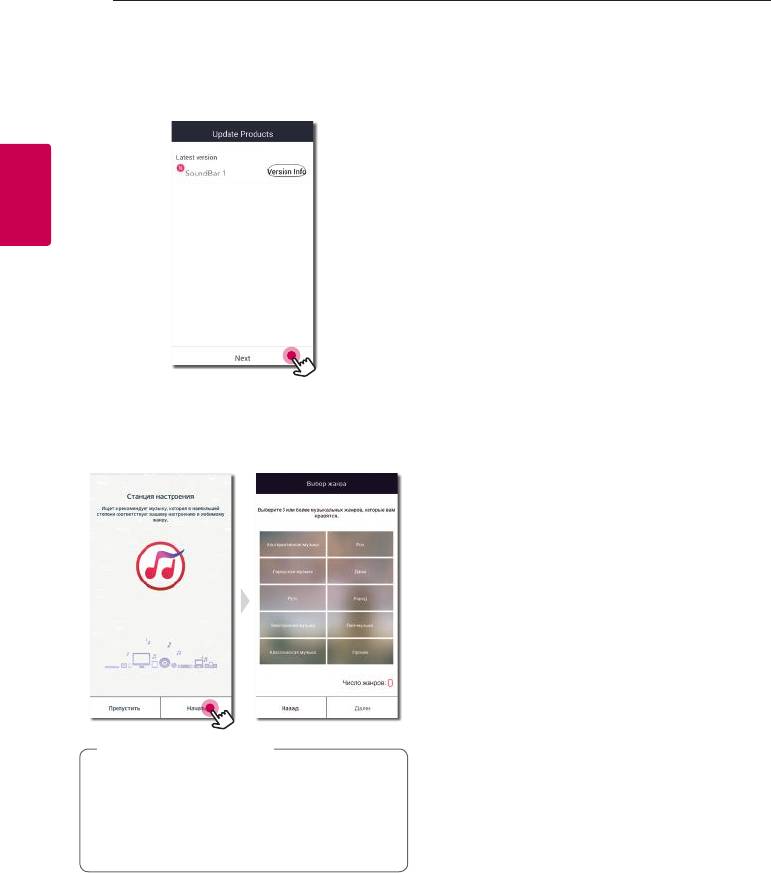
30
Подключение
(Если имеется обновление)
11. Это приложение проверяет версию
программного обеспечения динамика, а
затем отображает данную версию.
2
Подключение
После проверки информации о версии
выберите [Далее].
12. Выберите [Начать], чтобы упорядочить музыку
на вашем смарт-устройстве.
Примечание
,
Если динамик не удается подключить к
вашей сети или его сетевое подключение
работает неправильно, поставьте динамик
ближе к маршрутизатору и попытайтесь еще
раз.
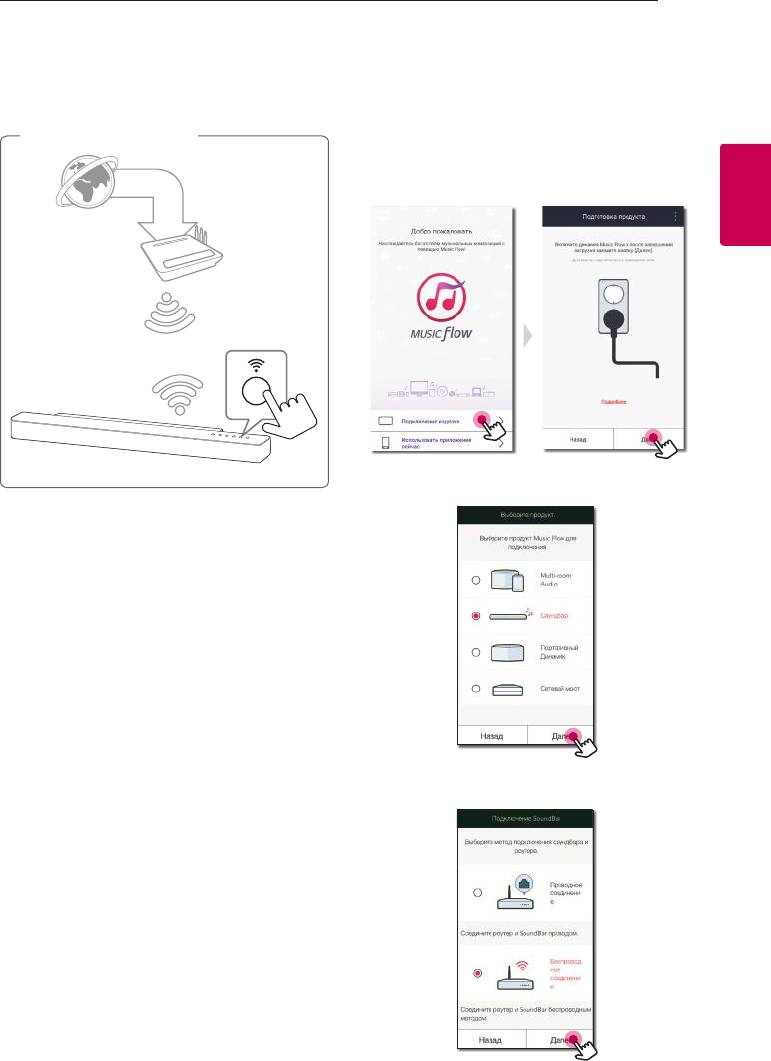
Подключение
31
1. Включите устройство с помощью кнопки
Подключение динамика к
1
на пульте ДУ или
1/!
на устройстве.
сети методом настройки
Светодиодный индикатор начнет мигать
белым цветом.
Wi-Fi (iOS)
2.
Запустите приложение Music Flow Player
Обзор подключения
на своем смарт-устройстве. Выберите
[Подключение изделия], чтобы установить
Служба
динамик. Подключите нужное устройство и
широкополосного
коснитесь кнопки [Далее].
вещания
2
Подключение
Маршрутизатор
3.
Выберите устройство, которое хотите подключить,
и коснитесь кнопки [Далее] на экране.
4. Выберите на экране [беспроводное
подключение].
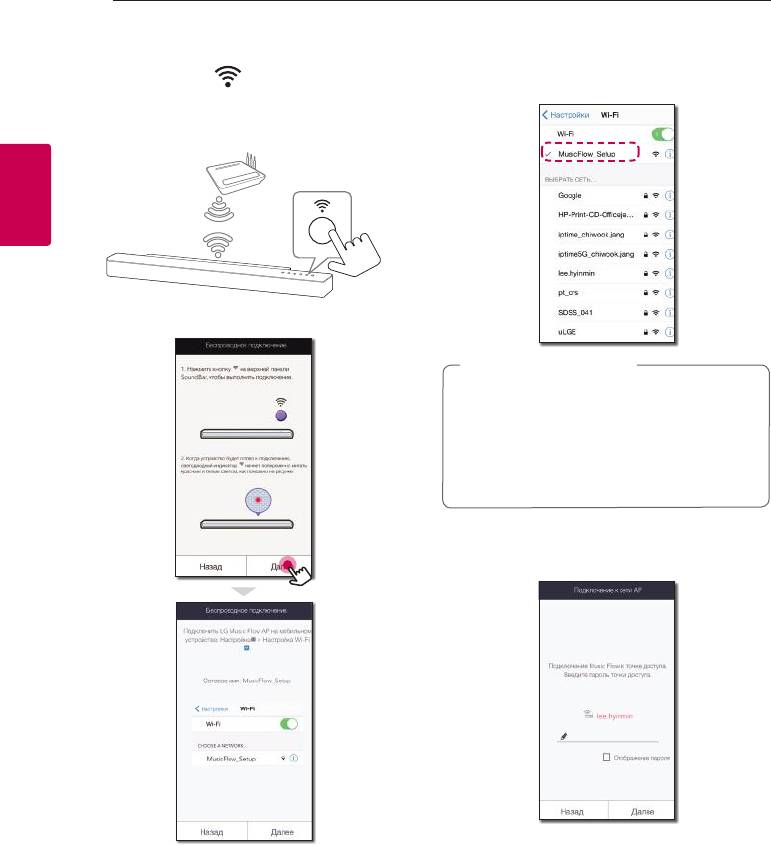
32
Подключение
5. Теперь выберите [Далее] на экране.
8. На устройстве iOS перейдите в настройки iOS
-> настройки Wi-Fi и выберите “MusicFlow_
6. Нажмите кнопку
на устройстве. После
Setup” для подключения.
этого светодиодный индикатор начинает
попеременно мигать то красным, то белым
светом.
2
Подключение
7. Теперь выберите [Далее] на экране.
Примечание
,
y
Если “MusicFlow_Setup” нет в списке, еще
раз выполните сканирование доступных
сетей Wi-Fi.
y
Когда ваше смарт-устройство подключено
к “MusicFlow_Setup”, вы не можете
использовать Интернет.
9. Если ваша сеть защищена паролем, на
вашем смарт-устройстве появится экран
безопасности. Введите пароль.
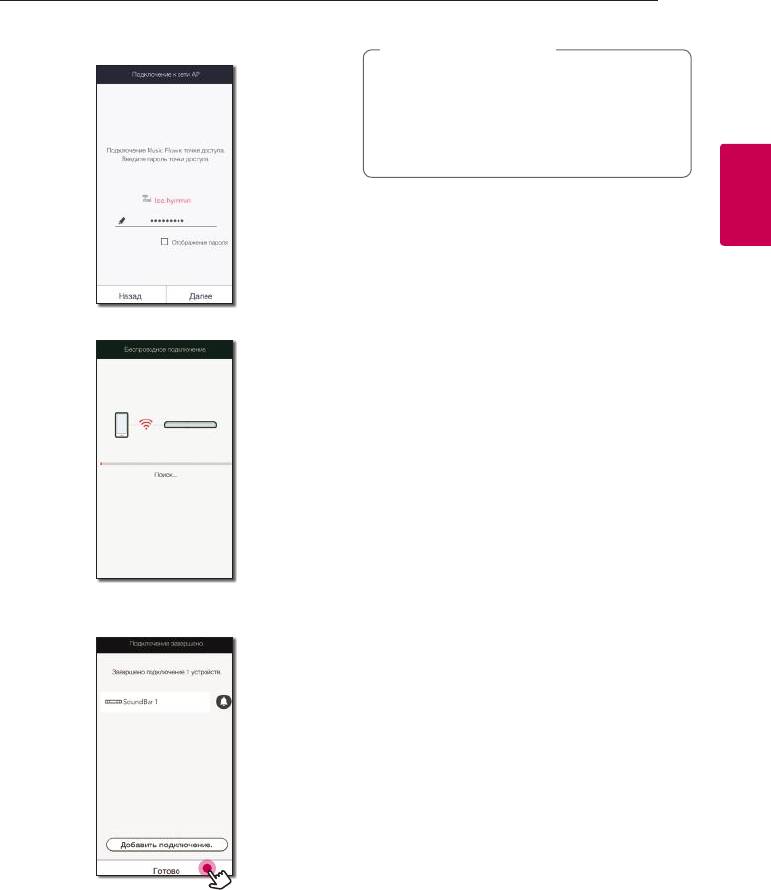
Подключение
33
10. Теперь выберите [Далее] на экране.
Примечание
,
Если динамик не удается подключить к
вашей сети или его сетевое подключение
работает неправильно, поставьте динамик
ближе к маршрутизатору и попытайтесь еще
раз.
2
Подключение
11. Теперь выберите [Далее] на экране.
12. Выберите [Готово] для завершения
подключения.
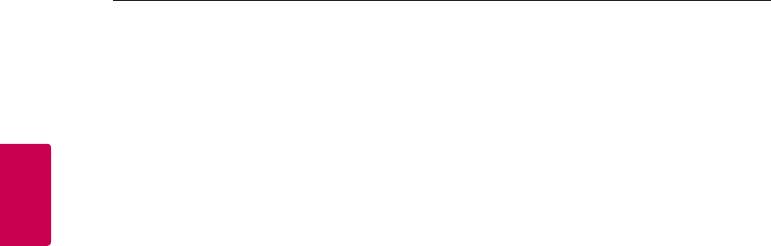
34
Подключение
y
Нарушение беспроводного сигнала может
Примечания по подключению к
привести к отсоединению сети или остановке
сети
проигрывания.
y
Многие проблемы с подключением к сети во
y
Если вы перезапускаете маршрутизатор,
время настройки можно решить повторной
необходимо отключить и снова включить
настройкой маршрутизатора. После
питание динамика.
подключения динамика к домашней сети
y
Если вы устанавливаете новый маршрутизатор,
быстро отключите питание и/или отсоедините
необходимо выполнить сброс до заводских
шнур питания домашнего сетевого
настроек и установить сетевое соединение
маршрутизатора или кабельного модема.
для динамика.
Затем включите устройство и/или вставьте
2
шнур питания в розетку.
y
Если для имени идентификатора SSID точки
Подключение
доступа или беспроводного роутера вы
y
Наша компания не несет ответственность
используете знаки или цифры, отличные
за ненадлежащую работу динамика и/или
от английского алфавита, они могут
интернет-соединения по причине ошибок/
отображаться по-другому.
неисправностей, связанных с вашим
широкополосным интернет-соединением или
другим подключенным оборудованием.
y
Беспроводная сеть работает на радиочастоте
2,4 ГГц, которая используется также другими
бытовыми приборами (радиотелефонами,
устройствами Bluetooth, микроволновыми
печами), что может создавать взаимные
помехи при работе.
y
Отключите неиспользуемое сетевое
оборудование локальной домашней сети.
Некоторые устройства могут создавать
сетевой трафик.
y
Если динамик не удается подключить к вашей
сети или его сетевое подключение работает
неправильно, поставьте динамик ближе к
маршрутизатору и попытайтесь еще раз.
y
В зависимости от сетевого окружения
и производительности беспроводного
маршрутизатора он может работать
некорректно при подключении динамика к
беспроводному маршрутизатору.
y
Вы не сможете подключить динамик к
беспроводному маршрутизатору со скрытым
SSID.
y
Подключение может прерваться при выборе
другого приложения или изменении настроек
подключенного динамика через приложение
“Music Flow Player”. В этом случае проверьте
состояние соединения.
y
Даже после подключения приложения Music
Flow Player музыка может воспроизводиться
на вашем смарт-устройстве. В этом случае
на экране воспроизведения выберите
подключенный динамик.
y
В зависимости от скорости вашей сети
воспроизведение онлайн-контента может не
работать должным образом.
Оглавление
- Информация
- Содержание
- Основные Введение характеристики
- Дополнительные принадлежности
- Передняя панель
- Пульт
- Установка саундбара
- Беспроводное
- Обзор подключения Подключение к телевизору
- Подключение
- Первоначальная многокомнатная настройка
- Использование
- Подключение
- Подключение
- Использование устройств Bridge
- Прослушивание
- Различные приемы
- Использование LG HomeChat
- Настройка динамика в приложении Music Flow Player
- Использование
- Другие операции
- Настройка звука
- Режим ожидания
- Поиск и устранение неисправностей
- Требования к файлам
- Технические характеристики
- Порядок обращения Важная с динамиком информация по сетевым службам
- УСЛОВИЯ



